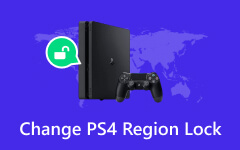Kan jeg spille DVD på PS4? Slik ser du enkelt på DVD på PS4

Hvis du har en PlayStation 4, vil du lære at håndboken sier at PS4 støtter DVD- og Blu-ray-plater. Imidlertid rapporterte mange brukere problemer med PS4 DVD-avspilling. Du lurer kanskje på "Hvordan kan jeg spille DVD på PS4?" PS4 er populær blant spillere over hele verden. Og hvis du allerede har en PS4, er det ikke nødvendig å kjøpe en DVD-spiller i det hele tatt. Det er flere måter å se DVD-filmer på på PS4. Denne gangen kan du lære alle nødvendig kunnskap om hvordan du spiller av DVDer på PS4, inkludert betjening og nyttig programvare. Bare bruk noen minutter på å lese denne opplæringen; du kan få alt du bør vite om å spille DVDer på PS4.
Del 1: Se DVDen på PS4 direkte
Før du spiller av DVD-filmen din på PS4, bør du lese håndboken nøye for å lære PS4 DVD-kontroller. Hvis plateformatet ditt støttes av PS4, kan du følge denne veiledningen for å se DVDer på PS4. Ellers må du hoppe til den andre delen.

Først bør du laste ned og oppdatere den nyeste PS4-programvaren. Koble PS4 til et nettverk og gå til funksjonsskjermen, velg Innstillinger og deretter System Software Update. Vent til programvareoppdateringen er fullført.
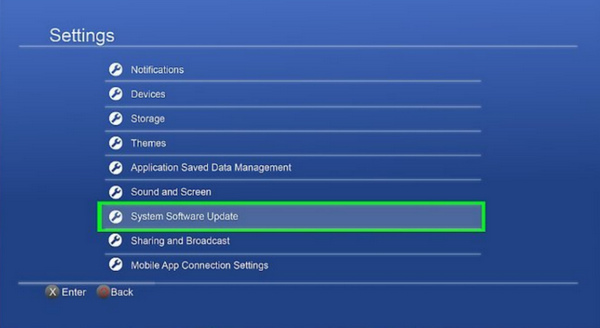
Sett inn den støttede DVD-en i PS4-en din. Når hovedgrensesnittet vises, finner du ut plateikonet og trykker på Play-knappen på PS4-kontrollen.
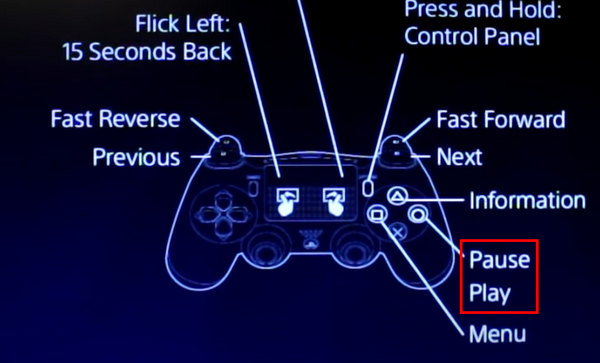
Da skal platen begynne å spille og du kan se DVD-en på PS4 direkte.
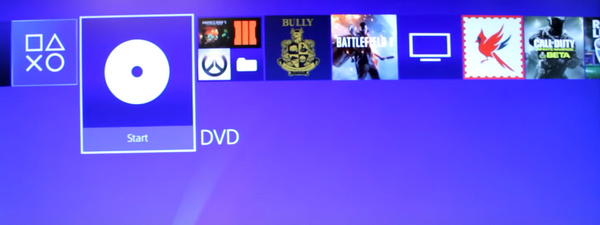
Hvis PS4 ikke vil spille av DVD etter at du har satt inn platen eller DVD-en din ikke støttes av PS4, må du bruke den alternative løsningen nedenfor.
Del 2: Den beste måten å rippe DVDer for å spille DVDer på PS4
Mange grunner kan føre til at PS4 ikke leser DVD. Diskformatet, for eksempel, er ikke kompatibelt med PS4-stasjonen. Eller DVD-filmen er ikke godkjent for PS4. Den er mer kompatibel med digitale videoer, slik at du kan rippe DVDen og se DVD på PS4. Vi anbefaler at du bruker profesjonell DVD-ripper til å gjøre dette arbeidet, for eksempel Tipard DVD Ripper. Den største fordelen med DVD Ripper er å konvertere DVD til vanlige videofiler med originalkvalitet. Videre er det i stand til å forenkle DVD ripping prosessen.
Hvordan rippe DVD til PS4
DVD Ripper har henholdsvis Windows- og Mac-versjoner. Du kan gå til nettstedet og laste ned riktig versjon basert på operativsystemet ditt. Åpne DVD Ripper etter installasjon og sett inn DVDen du vil se på PS4 i den optiske stasjonen.

Trykk på Legg plate knappen på toppbandet, vil DVD Ripper registrere og laste disken automatisk.

Finn til bunnområde etter at disken er lastet og klikk på innstillinger for å åpne profilinnstillingsvinduet. I video~~POS=TRUNC innstillinger~~POS=HEADCOMP seksjon, velg et PS4-støttet videoformat, for eksempel MP4, fra Encoder liste. Du kan tilpasse andre parametere eller la dem være standard. DVD Ripper vil tilbakestille disse parametrene og gi den beste utgangen i henhold til maskinvare og programvare. Trykk på OK-knappen for å bekrefte det og lukke innstillingsvinduet.

Klikk på Søk knappen ved siden av Destinasjon feltet og velg et sted for å lagre utdataene.
Når du er klar, klikk på Ripp alle knappen for å starte ripping plate for PS4.
Etter at transformasjonsprosessen er fullført, kan du kopier DVD-en til USB og se en DVD-film på PS4 uten problemer.
Del 3: Konverter DVD til PS4 gratis på Mac
Håndbrekk er en åpen kildekode DVD Ripper for Mac. Og vi kan bruke dette programmet til å rippe DVD for å se DVD på PS4 uten å betale en krone.
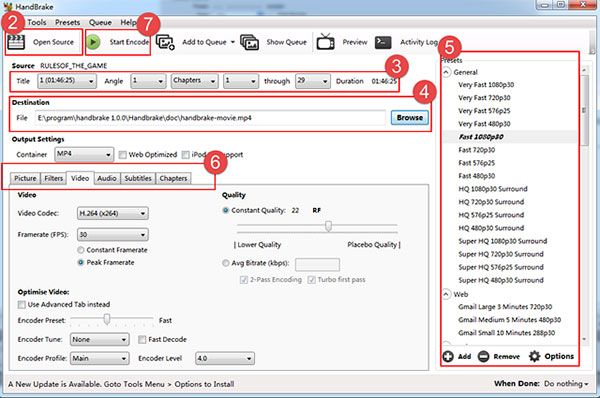
Sett DVD-en i din optiske stasjon og åpne håndbremsen. Det vil be deg om å finne en kilde; velg deretter DVD-stasjon alternativet og fortsett.
Finn til Kildeseksjonen og utkli Tittel-rullegardinlisten. For å rippe hele DVD-filmen, bør du velge den lengste varigheten fra listen.
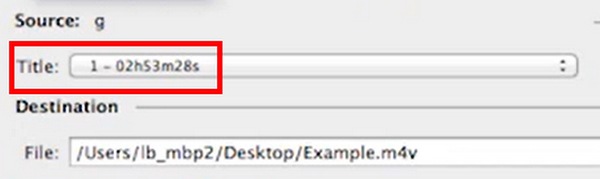
Klikk på Søk i Destinasjonsdelen og velg et sted for å lagre utdataene.
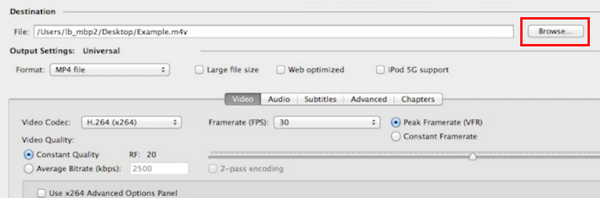
på dannet panel på venstre side, velg et format som PS4 støtter. Hvis du er nybegynner, bør du la andre parametere være som standard.

Klikk på Start kode or Start knappen på det øverste båndet for å begynne å rippe DVD for PS4 på Mac.
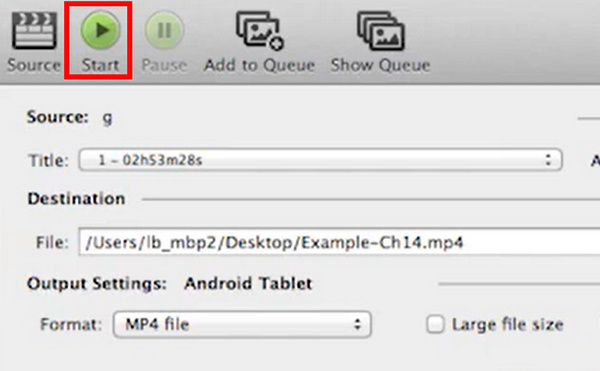
Hvis du vil rippe en kryptert DVD med håndbrems, må du installere Handbrake libdvdcss ekstra på Mac.
Del 4: Rip DVD for PS4 gratis på Windows
Det er flere freeware kan hjelpe deg å rippe DVD til Windows-datamaskin, for eksempel DVD Shrink og DVD Decrypter. Fordelen med DVD Decrypter er å fjerne kryptering av DVDen. Men både DVD Shrink og DVD Decrypter kan bare sikkerhetskopiere DVD til datamaskin. Du kan konvertere backup til PS4 støttet format med video converter. Vi bruker DVD Decrypter og Format Factory som eksempelet i denne delen.
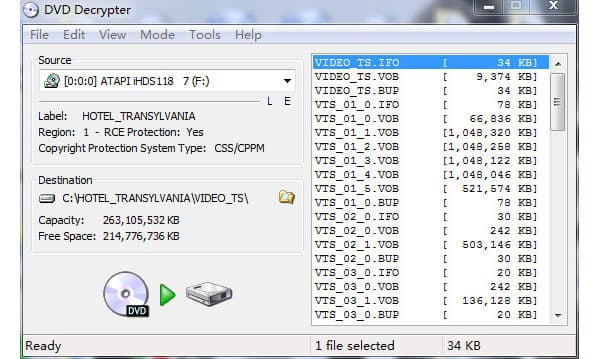
Sett inn DVD-en i datamaskinens stasjon og åpne DVD Decrypter.
Velg DVD-stasjonen fra kilde nedtrekksliste; DVD Decrypter vil vise deg alle konverterbare filer på høyre side.
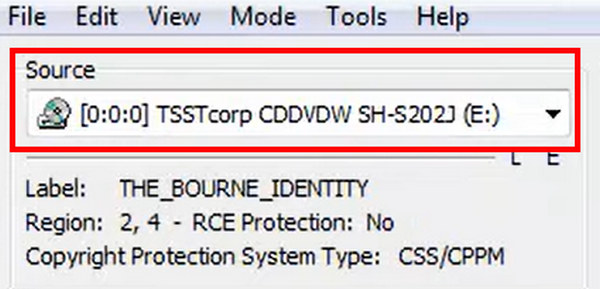
Finn til Destinasjon klikker du på mappeikonet og velger en destinasjon for å lagre den rippede filen.
Klikk på det grønne Overfør knappen for å rippe DVD-en til Windows-datamaskinen.
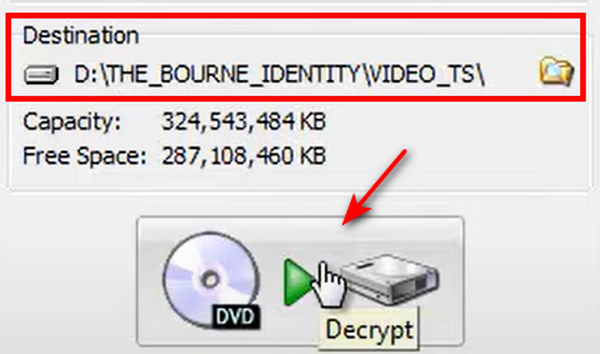
Kopier det rippede DVD-innholdet til USB-stasjonen og sett den inn i PS4-en. Deretter kan du se DVD på PS4 når som helst.

Deretter klikker du på Legg til fil knappen i popup-vinduet for å importere den rippede filen til Format Factory. Klikk på OK knappen for å gå tilbake til hovedgrensesnittet og trykke på Start knappen for å fullføre konverteringsprosessen. Når prosessen er ferdig, kan du når som helst se på DVD på PS4.
Del 5: Vanlige spørsmål om hvordan du ser DVD på PS4
Hvordan konvertere DVD til MP4?
For å gjøre dette, trenger du Tipard DVD til MP4 Converter. Last ned og installer programvare på datamaskinen. Start den og sett inn en DVD-plate i datamaskinen. Dette DVD til MP4-konvertering vil laste inn DVD-en og konvertere den til MP4-format.
Spiller PlayStation CD-er?
Nei. Selv om PS4s optiske stasjon støtter DVD og Blu-Ray-plater, kan den utvetydig ikke lese lyd-CD-er. Hvis du vil spille CD-er på PlayStation, må du konvertere CD-en til en MP4-type. Tipard Video Converter Ultimate kan hjelpe deg for dette.
Hvordan se Blu-ray på PS4?
Det kan du faktisk. Men å få en Blu-ray til å spille på PS4 er ikke akkurat så intuitivt som å slå den inn i konsollen og være god å gå. For bedre opplevelse kan du konvertere Blu-ray til riktig format på PS4. Og Tipard Blu-ray Converter kan hjelpe deg med å gjøre dette enkelt.
konklusjonen
La oss konkludere med at PS4 kan spille av alle vanlig brukte DVD-er. Men det er ofte problemer med PS4 DVD-avspilling, delvis på grunn av kompatibilitets- og opphavsrettsproblemer. Hvis du ikke kan se en DVD på PS4 direkte kan du rippe DVD-en for PS4. Handbrake og DVD Decrypter er freeware som kan rippe plater slik at du kan se DVD på PS4. Hvis du ikke har noe imot begrensningene til freeware, kan du bruke Handbrake og DVD Decrypter. Hvis du trenger et kraftigere verktøy, bør du prøve Tipard DVD Ripper. Den er i stand til å rippe alle plater for PS4, inkludert krypterte DVDer og kommersielle plater. Dessuten er utskriftskvaliteten produsert av DVD Ripper imponerende.